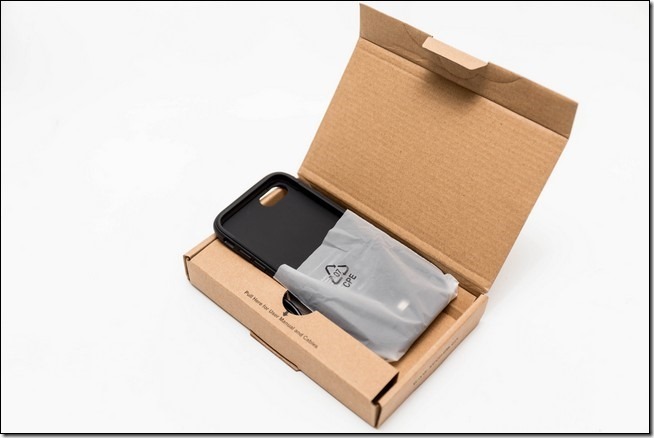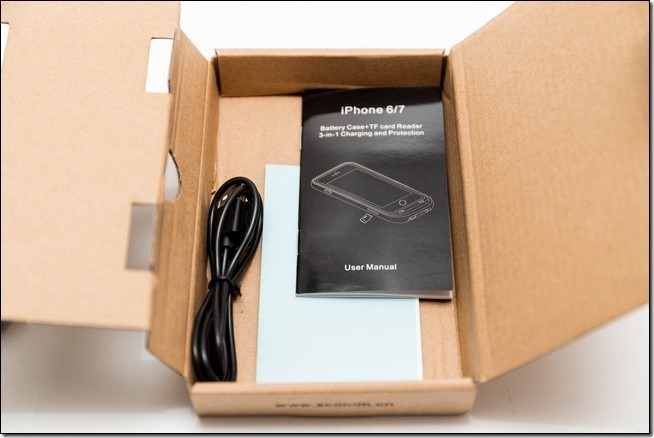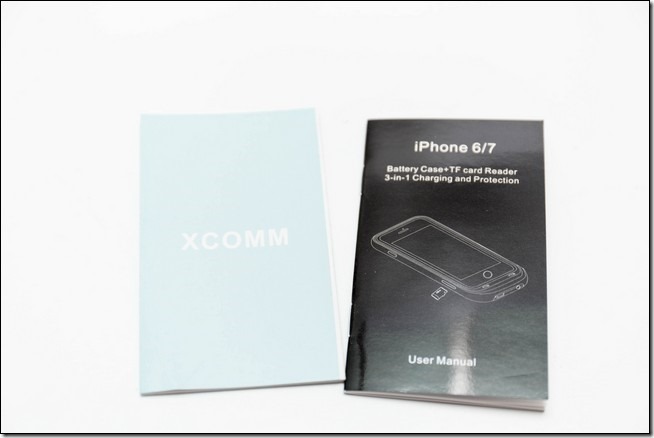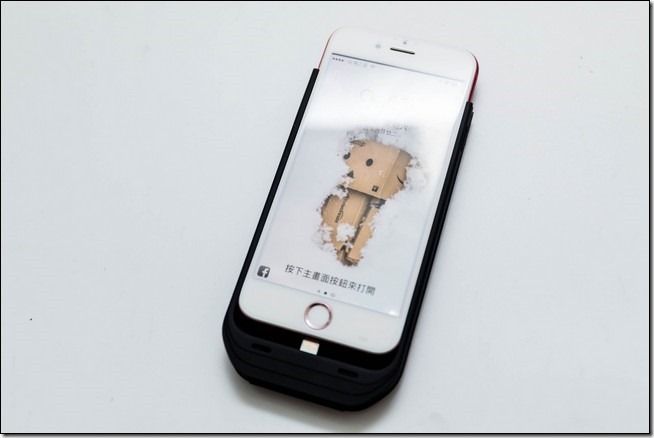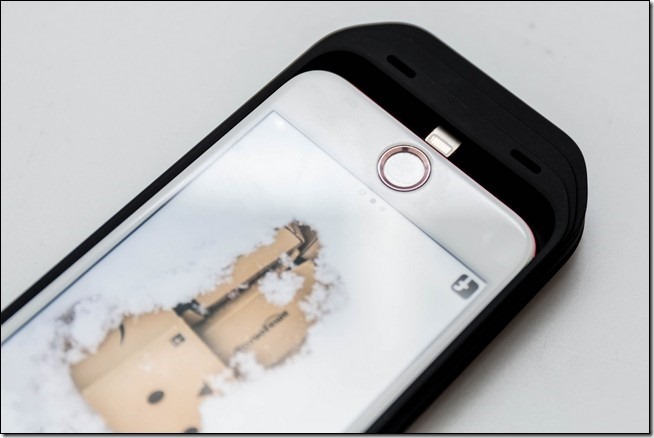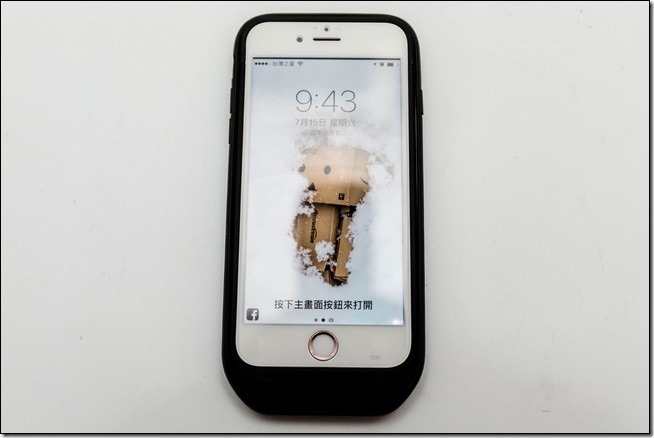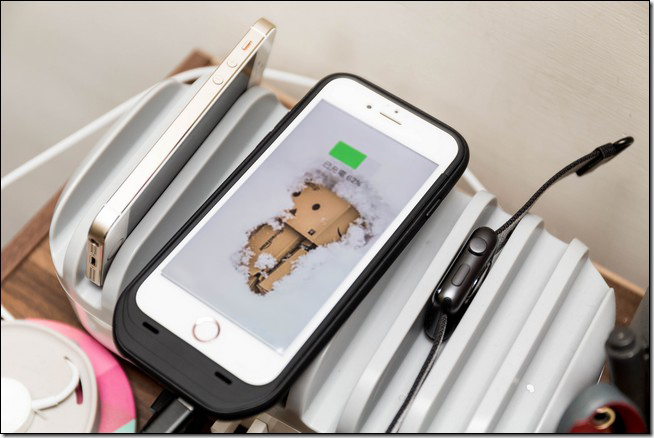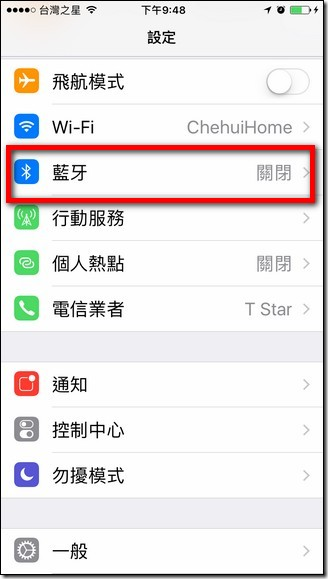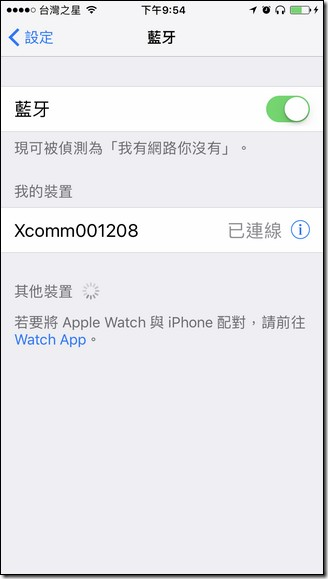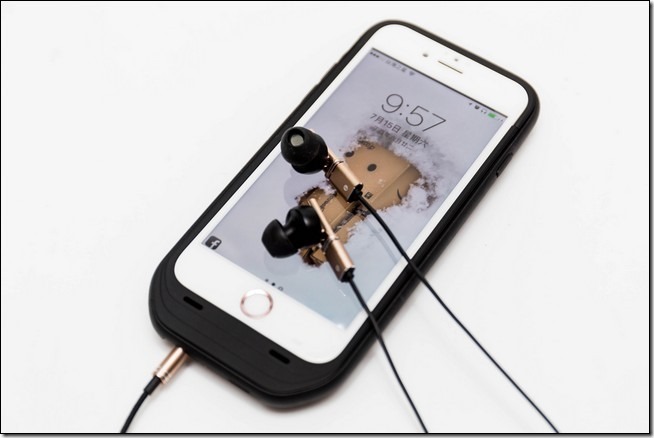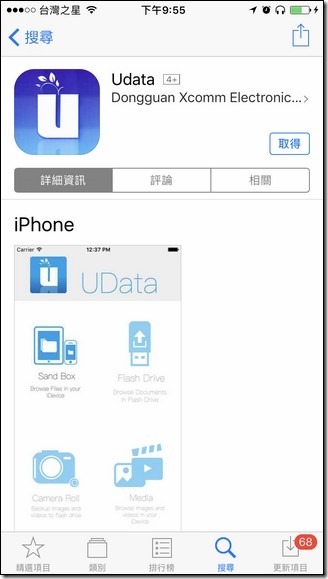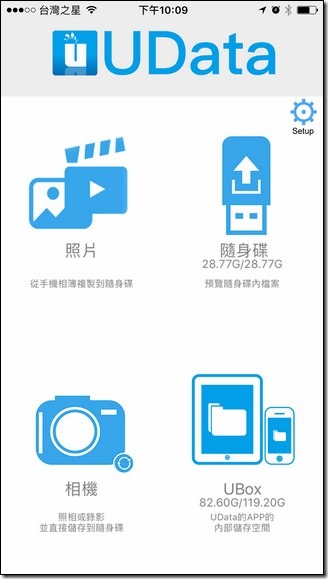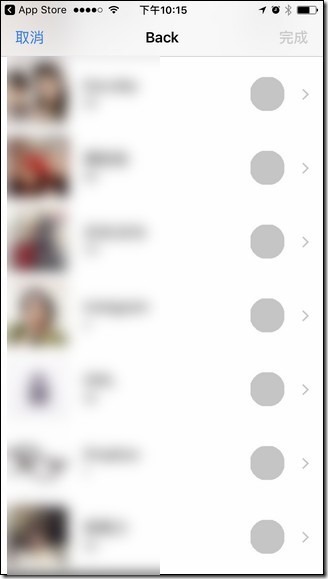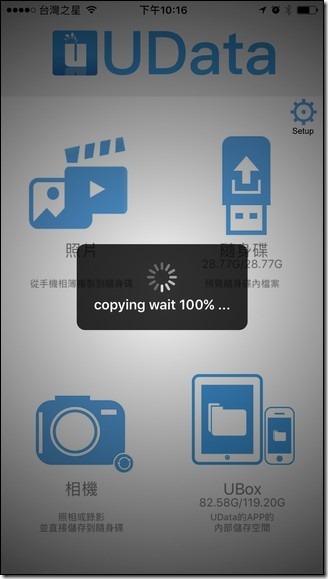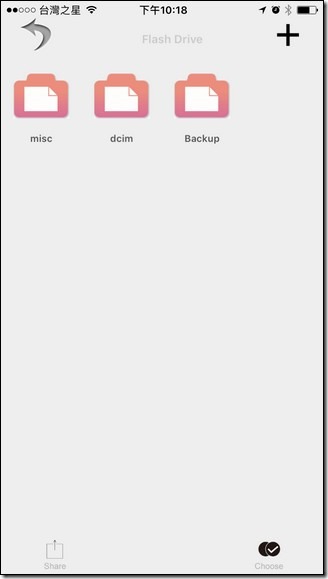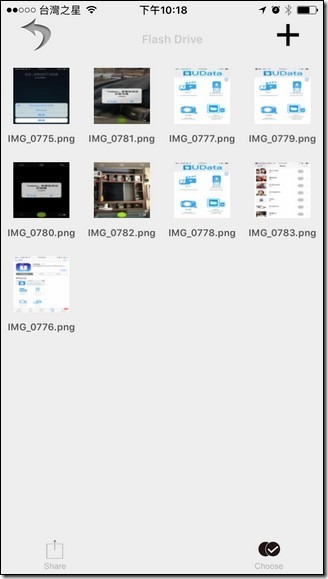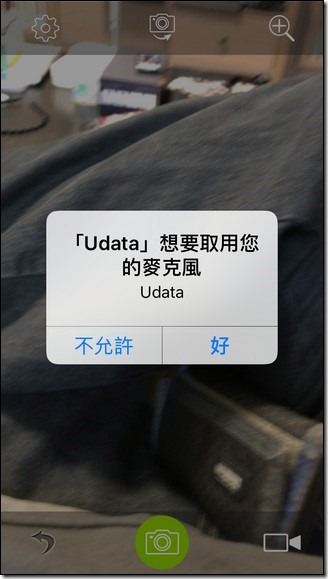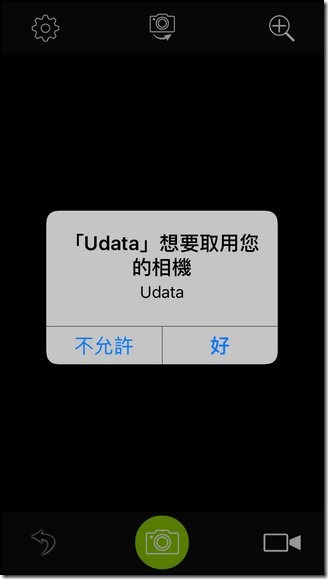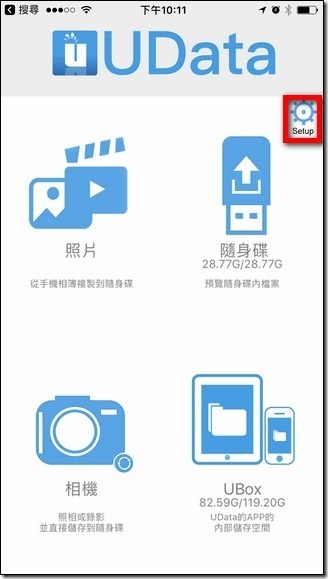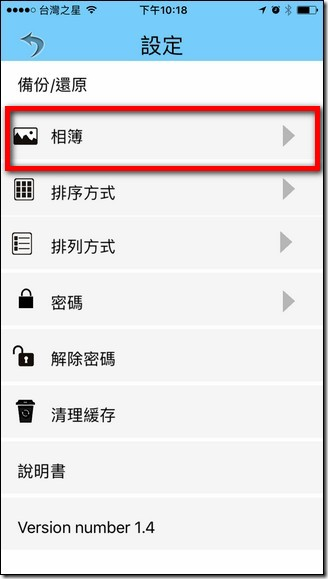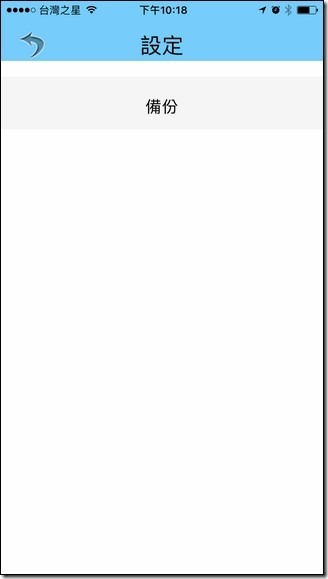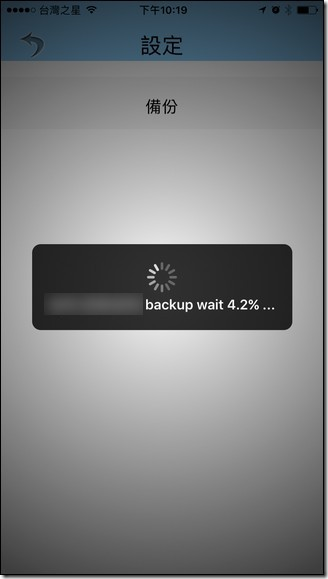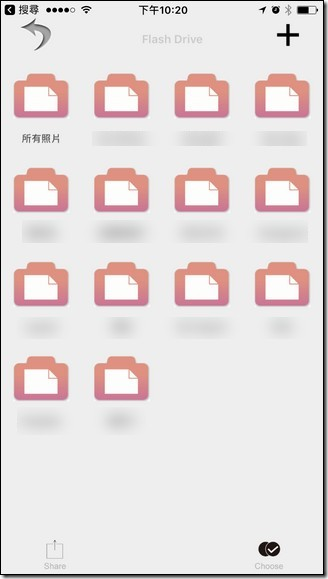iPhone 7 上市之後,其最大的影響就是取消了 3.5mm 耳機孔,當然在當時引起不少使用者的反彈。不過你仔細想想,其實 iPhone 在硬體上的缺憾還真的不少,除了 iPhone 7 取消耳機孔以外,長年以來不能使用記憶卡來擴充儲存空間的設計也讓不少使用者詬病,而現在,就有廠商推出了一款十分特殊的產品「 XCOMM 三合一背蓋式行動電源 」,除了有行動電源功能以外,另外還內建了記憶卡與 3.5mm 耳機孔的功能,一次補足 iPhone 7 的不足之處。
XCOMM 三合一背蓋式行動電源 外觀開箱
本次的主角,XCOMM三合一背蓋式行動電源其實在過去的歷代iPhone中都有類似的產品,只是這次XCOMM針對 iPhone 7 所推出的專用版本中,除了基本增加續航力的行動電源外,廠商更針對了 iPhone7 為人詬病的幾個缺憾設計了許多功能進行補強:
打開外包裝之後,可以在裡面的第二層包裝瓦楞紙盒,上面有著 XCOMM 的LOGO:
打開後,就可以看到這次的主角 XCOMM 三合一背蓋式行動電源:
把乘載基座打開,就可以看到收納在下面的其他配件,主要包括了MicroUSB 傳輸線、保證書與說明書:
噹啷!主角 XCOMM 三合一背蓋式行動電源登場,這次評測的是針對 iPhone 7 所推出的專用版本,廠商目前並沒有推出 iPhone 7 Plus 版本的計畫,而如果您是 iPhone 6 、iPhone 6s 使用者的話,請在購買前先認明有支援的型號喔:
XCOMM 三合一背蓋式行動電源 的內裡,可以看到 Lighting 介面的接頭,外觀上頗為厚實:
在保護殼下方配置了 Lightning 接頭,這是用來與 iPhone7 結合的,您也許會覺得 XCOMM 下巴怎麼這麼長,主要的原因就是為了保留為iPhone喇叭擴音的音箱結構,此外還要保留下方的Micro USB 連接機構的空間, 這個是蘋果原裝插頭的長度造成的,這也是屬於物理極限了,實際上所謂無下巴的背夾都是採用的山寨插頭,通過改變蘋果原裝插頭的長度來實現的:
從內裡的標籤可以看到,這款行動電源保護殼型號為「XP7」,內建 2800mAh 電池,支援 5V/1A 電源輸入與5V/0.7A輸出:
XCOMM 三合一背蓋式行動電源的背面,採用了條紋式防滑紋路設計,讓使用者在握持時有良好紮實的手感。鏡頭開孔的部分也做的相當到位,在進行拍攝時鏡頭視野不會被有點厚度的背蓋所遮蔽:
兩側的開關都有精準的定位,而且按鍵本身的柔軟程度不錯,其實還蠻好按的,並不會有那種硬殼保護殼常見的「按鍵非常難按」的缺點:
大家都知道,iPhone 最讓人詬病的問題之一就是不能擴充容量,也很難備份照片,如果一開始買太小、照片拍太多炸掉了話就必須砍檔。另外就是照片一直存在手機裡很難做備份,萬一手機丟失,所有資料也就丟失了。XCOMM 保護殼背蓋左上角有個黑色小小的擴充槽,這就是讓使用者可以安裝MicroSD 記憶卡的位置:
而背蓋上面小小的銀色按鈕,就是行動電源的開關,裝上手機後按下開關就可以幫 iPhone7 進行充電:
iPhone 7 另一人讓許多使用者詬病的是取消了 3.5mm 耳機孔配置,讓許多人原本使用的高檔耳機無用武之地,雖說 iPhone7 提供轉接線,但使用耳機時使用者就不能同時充電了,其實非常麻煩。而只要安裝了 XCOMM保護殼之後,在底部配置了一個 3.5mm 音源孔,終於可以使用自己原本的耳機了!而在傳輸與充電的介面,則是由 Lightning 改為 MicroUSB 介面,這樣您出門也不需要另外多帶一條 Lightning 傳輸線,只需隨處可見、價格又便宜的 Micro USB 傳輸線就可以充電與同步資料了:
以下我們來稍微看一下這款背蓋怎麼安裝好了,實際上面看一下之後,發現外面有一圈柔軟的橡膠圈保護與固定著背蓋,我們要先將這圈橡膠圈給拔起來:
接著把保護殼的上蓋拔起來,如下圖的分離方式:
接著就順著手機殼的方向,把你的 iPhone 7 滑進去,到差不多 Lightning 插孔的地方停一下:
因為到這邊的時候,建議是按著 HOME 鍵的左右兩側,把你的 iPhone 7 往下壓,這樣子就可以順利的把手機卡入手機殼中:
iPhone 7 卡入後,就把保護殼的上蓋給裝回去:
接著把橡膠圈給裝回去,橡膠圈在底部有方向性喔,記得不要裝反:
這樣iPhone7就完成裝設了,簡單吧:
XCOMM 三合一背蓋式行動電源充電功能
有關電力的問題都在這邊稍微解釋一下好了,當裝上iPhone7 之後,只要按一下保護殼上的開關,在旁邊就會以燈號顯示保護殼本身剩餘電量:
而長按保護殼上的電源開關時,就會啟動行動電源的充電功能,對您的iPhone7進行供電:
而或許會有人問說,在裝上保護殼的時候充電的話,是充保護殼的行動電源呢,還是充手機本體呢?經過實際測試後,應該是手機優先沒錯:
XCOMM 三合一背蓋式行動電源耳機功能
接下來就是 XCOMM 三合一背蓋式行動電源上耳機孔的功能。不過比較微妙的地方是,這個耳機孔功能並不是差上去就可以直接使用,而是要經過設定的。首先,你先插入你的耳機麥克風:
接著切換到你的 iPhone 7,點選手機內的設定,找到藍牙,進入裡面搜尋後,會看到一個「XcommXXXX」的選項,就點選他:
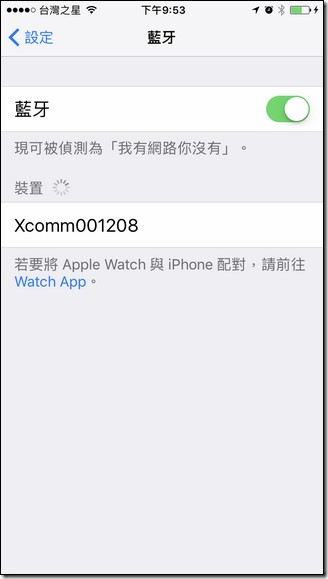
基本上點選耳機後,就可連線使用了。沒錯、XCOMM保護殼的 3.5mm 音源孔是必須透過藍芽連線使用的,這其實是 Ios 系統的限制。日常使用跟一般的藍芽耳機沒兩樣,通話時則可以自行選擇切換要使用的通話裝置:
另一個比較需要注意的地方是,要連線前,你務必要先把耳機接上去,這樣才能讓 iPhone 7 透過藍牙跟保護殼進行連線:
接著另外一點要注意的地方是,市面上的音源接頭有分「二環三節」與「三環四節」兩種,「二環三節」的接頭大多是僅支援雙聲道音源訊號,而「三環四節」是除了雙聲道音源訊號外,還支援麥克風收音,市面上大部分的耳機麥克風都是「三環四節」,純耳機功能的大部分都是「二環三節」。而 XCOMM 三合一背蓋式行動電源是僅支援「三環四節」的接頭,如果你接上「二環三節」的接頭,他是無法啟動的:
XCOMM 三合一背蓋式行動電源記憶卡功能
接下來就是個蠻重點的功能了,XCOMM 三合一背蓋式行動電源這次在 iPhone 7 的版本中支援 MicroSD 記憶卡擴充,可以有效的解決低容量 iPhone 經常遇到的空間不足問題。不過在使用前,必須要先在手機上安裝一個名為「Udata」的軟體:
Step 01:首先確定記憶卡已經裝入XCOMM 三合一背蓋式行動電源後,就打開你的 iPhone7 ,點選下載 Udata。安裝完成後,打開 Udata App 後可以看到裡面的主要四個選項,主要就是照片、隨身碟、相機、Ubox 等功能。
Step 02:照片功能就是讓你直接瀏覽你 iPhone 內的相簿,你可以在相簿中,直接選擇你要複製的照片,把照片透過這個功能複製到你的記憶卡中,這樣照片就不會佔據你寶貴的空間。
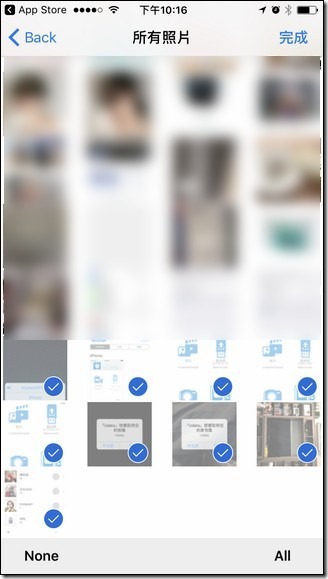
Step 03:
複製完成後的照片,會依照資料夾格式的方式存放在你的記憶卡內,方便使用者查詢。
Step 04:隨身碟,雖然是取名為隨身碟,但是實際上他是讀取你記憶卡內的照片,讓你透過 Udata 來瀏覽記憶卡內的照片。
Step 05:相機功能,就是直接使用 Udata 的功能來拍照,拍完的照片會直接存入你的記憶卡中。
Step 06:接下來點選主介面右上角的「SetUP」,就可以進入到設定,在這邊有些功能,大家可以看一下,但是我們先來講一下相簿這個功能。
Step 07:相簿功能並不是讓你瀏覽相本的,而是讓你針對你手機內的相本「全數備份」的方便功能,點選後就會自動進行全機備份。
Step 08:備份完畢後,你同樣的也可以透過 Udata 來閱覽你的照片。他在裡面會依照資料夾的方式進行分類。
Step 09: 如果用隨機帶的資料線將背夾與電腦連接,可以在電腦裡看到多出一個隨身碟,這樣可以輕鬆地將隨身碟裡的資料備份到電腦裡!
結語
其實 XCOMM 三合一背蓋式行動電源之前就有推出過 iPhone 6 的版本,不過功能上就真的只有行動電源,其實只有方便充電的功能。但這次 iPhone 7 的版本,XCOMM 三合一背蓋式行動電源 整合了iPhone7 缺乏的 3.5mm 音源插孔、記憶卡擴充兩大功能,完美補足了 iPhone 7 在先天硬體上的功能缺憾。再加上手機保護殼的設計,具備基本的防撞、耐摔的功能,而機構的設計也與市面上大部分的玻璃保護貼相密合,不會頂到大部分的保護貼。
要說哪裡可以改進的話,可能就是造型比較樸素,另外在耳機的使用便利性與讀卡機應用需要透過藍牙與 App 才能使用,不過這是iOS先天的問題,廠商也做了解決方案了,整體而言 XCOMM 三合一背蓋式行動電源算是設計相當全面,十分值得推薦的優質產品,如果你也覺得 iPhone 7 是半殘、續航力又不好的話,推薦您入手試試,您會滿意的。